Ventana de la Pool
La ventana de la Pool le permite gestionar los archivos de medios del proyecto activo.
Puede abrir la Pool de las siguientes maneras:
En la barra de herramientas de la ventana de Proyecto, haga clic en Abrir Pool. Si este icono no está visible, debe activar la opción Ventanas de medios y de MixConsole en el menú contextual de la barra de herramientas.
Seleccione .
Seleccione .
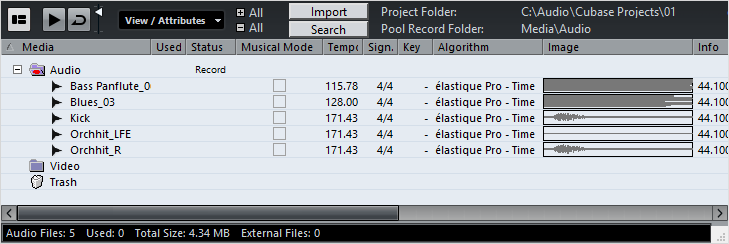
El contenido de la Pool se divide en las siguientes carpetas:
- Carpeta Audio
Contiene todos los clips de audio y regiones que están en el proyecto.
Solo Cubase Elements: Si el proyecto contiene una o más pistas de muestreador, se crea una subcarpeta dedicada a pistas de muestreador en la carpeta de audio. Esta subcarpeta contiene todos los clips de muestras que ha cargado en el Control de muestreador.
- Carpeta Video
Contiene todos los clips de video que están en el proyecto.
- Carpeta Papelera
Contiene clips sin usar que se han movido aquí para eliminarlos luego permanentemente del disco duro.
No puede renombrar o eliminar estas carpetas, pero puede añadir cualquier número de subcarpetas.
Barra de herramientas

Mostrar información
Activa/Desactiva la línea de información.
Escuchar
Si esta opción está activada y selecciona un clip de la Pool, este se reproduce.
Escuchar bucle
Si esta opción está activada, la reproducción del clip seleccionado es en bucle.
Volumen
Le permite especificar el volumen de reproducción.
Ver / Atributos
Le permite activar/desactivar qué atributos se muestran en la ventana de la Pool.
Abrir/Cerrar todas las carpetas
Abre/Cierra todas las carpetas.
Importar
Le permite importar archivos de medios a la Pool.
Buscar
Le permite buscar archivos de medios en la Pool y en discos conectados.
Carpeta de proyecto
Muestra la ruta a la carpeta del proyecto activo.
Carpeta de grabación
Muestra la ruta a la carpeta de grabación del proyecto activo. Por defecto, esta es la carpeta Audio. Sin embargo, puede crear una nueva subcarpeta Audio y designarla como su carpeta de grabación de la Pool.
Columnas de la ventana de la Pool
En las columnas de la Pool se puede ver alguna información acerca de los clips y las regiones. Las columnas contienen la siguiente información:
- Medios
Contiene las carpetas Audio, Video, y Papelera. Si las carpetas están abiertas podrá editar los nombres de los clips o regiones.
- Usado
Muestra cuántas veces se usa un clip en el proyecto. Si no hay ninguna entrada en esta columna, el clip correspondiente no se usa.
- Estado
Muestra varios iconos relacionados con el estado actual de la Pool y el clip. Se pueden mostrar los siguientes símbolos:
Carpeta de grabación

Indica la carpeta de grabación de la Pool.
Procesar

Indica que se ha procesado un clip.
Desaparecido

Indica que se hace referencia a un clip del proyecto pero que no está en la Pool.
Externo

Indica que el archivo relacionado con el clip es externo, por ejemplo, se encuentra fuera de la carpeta Audio del proyecto actual.
Grabado

Indica que el clip se ha grabado en la versión abierta del proyecto. Es útil para encontrar los clips grabados recientemente de manera rápida.
- Modo musical
Puede usar el modo musical para hacer que coincida el tempo de los loops de audio con el tempo del proyecto. La casilla de esta columna le permite activar o desactivar el modo musical. Si en la columna Tempo aparece ???, debe introducir el tempo correcto antes de poder activar el Modo musical.
- Tempo
Muestra el tempo de los archivos de audio si está disponible. Si no se ha especificado ningún tempo, la columna muestra ???.
- Tipo de compás
Muestra el tipo de compás, por ejemplo, 4/4.
- Tonalidad
Muestra la tonalidad fundamental si se había especificado una para el archivo.
- Algoritmo
Muestra el preset de algoritmo que se usa si el archivo de audio se procesa.
Para cambiar el preset por defecto, haga clic en el nombre del preset y seleccione otro preset en el menú emergente.
- Información
En clips de audio, esta columna muestra la frecuencia de muestreo, la resolución de bits, el número de canales, y la duración.
En regiones, muestra los tiempos de inicio y final en frames.
En clips de video, muestra la velocidad de cuadro, la resolución, el número de frames, y la duración.
- Tipo
Muestra el formato de archivo del clip.
- Fecha
Muestra la fecha de la última modificación del archivo de audio.
- Tiempo de origen
Muestra la posición de inicio original en la que se grabó un clip en el proyecto. Ya que este valor se puede usar como base de la opción Insertar en proyecto en el menú Medios o el menú contextual, puede cambiarlo si el valor de Tiempo de origen es independiente (por ejemplo, no en regiones).
Solo Cubase Elements: Puede cambiar el valor editando el valor en la columna, o seleccionando el clip correspondiente de la Pool, moviendo el cursor del proyecto a la nueva posición y seleccionando .
- Imagen
Muestra imágenes de la forma de onda de los clips de audio o regiones.
- Ruta
Muestra la ruta en que se encuentra el clip en el disco duro.
- Nombre de bobina
Los archivos de audio pueden incluir este atributo, que luego se muestra en esta columna. El Nombre de la bobina es una descripción de la bobina o cinta en la que se capturó originalmente el audio.
Línea de información
La línea de información muestra información adicional acerca de los archivos de la pool.
Para activar la línea de información, haga clic en Mostrar información a la izquierda de la barra de herramientas.

La línea de información muestra la siguiente información:
- Archivos de audio
El número de archivos de audio de la Pool.
- Usado
El número de archivos de audio en uso.
- Tamaño total
El tamaño total de todos los archivos de audio de la Pool.
- Archivos externos
El número de archivos de la Pool que no residen en la carpeta de proyecto (por ejemplo, archivos de video).